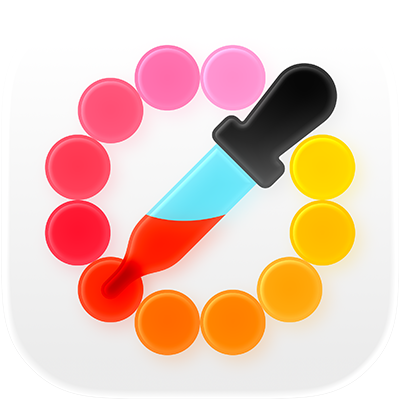
Panduan Pengguna Meter Digital Warna
untuk macOS
Cari nilai warna bagi warna pada skrin anda.
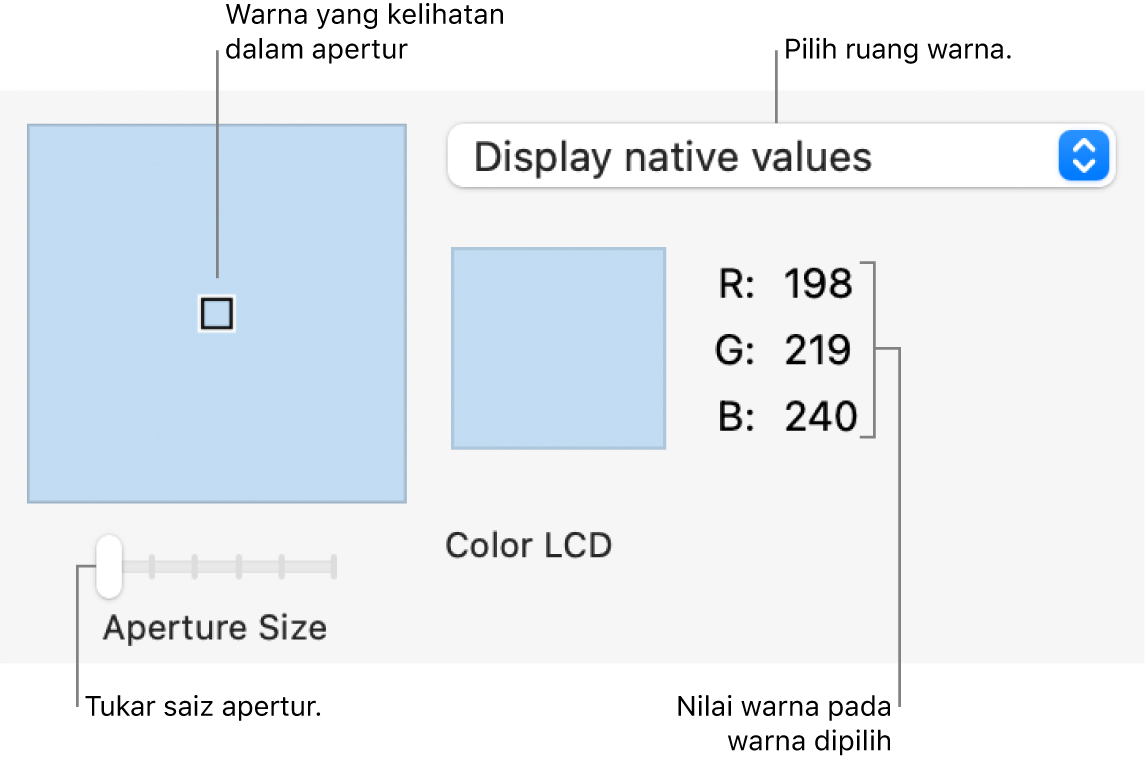
Buka Meter Digital Warna untuk saya
Dalam app Meter Digital Warna ![]() pada Mac anda, lakukan mana-mana daripada berikut:
pada Mac anda, lakukan mana-mana daripada berikut:
Cari nilai warna: Gerakkan penuding ke atas piksel yang anda mahu lihat nilainya. Warna di bawah penunjuk dipaparkan di tetingkap Meter Digital Warna, dengan nilai warnanya di sebelah kanan.
Untuk menukar format nilai warna dipaparkan untuk ruang warna berdasarkan RGB, pilih Paparan > Paparkan Nilai.
Laraskan saiz apertur: Seret penggelongsor Saiz Apertur. Jadikan apertur lebih kecil untuk memilih kawasan yang kecil atau piksel tunggal. Jika lebih daripada satu piksel yang berada dalam lingkungan apertur, nilai warna semua piksel dipuratakan.
Pilih ruang warna berbeza: Klik menu timbul, kemudian pilih ruang warna. Nilai ditunjukkan adalah khusus bagi ruang warna yang anda pilih.
Nota: Untuk kandungan julat dinamik dilanjutkan, pilih “Paparkan EDR nilai asli”. Dalam ruang warna lain, nilai yang ditunjukkan untuk kandungan julat dinamik dilanjutkan diklip ke julat dinamik standard.
Kunci lokasi apertur: Untuk mengunci apertur secara mendatar, tekan Command-X. Untuk menguncinya secara menegak, tekan Command-Y. Untuk menguncinya dalam kedua-dua arah, tekan Command-L.
Mengunci apertur memudahkannya untuk menyalin nilai warna piksel. Apabila apertur dikunci secara mendatar dan menegak, ia tidak akan bergerak ketika anda menggerakkan penuding.
Salin nilai warna: Untuk menyalin nilai warna sebagai teks, pilih Warna > Salin Warna sebagai Teks (atau tekan Shift-Command-C). Untuk menyalin nilai warna sebagai imej, pilih Warna > Salin Warna sebagai Imej (atau tekan Option-Command-C).